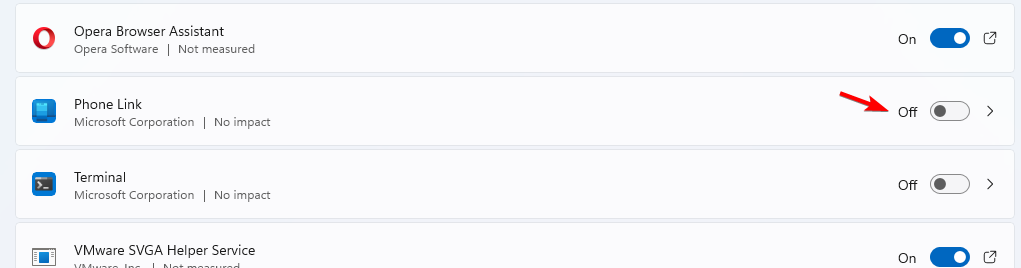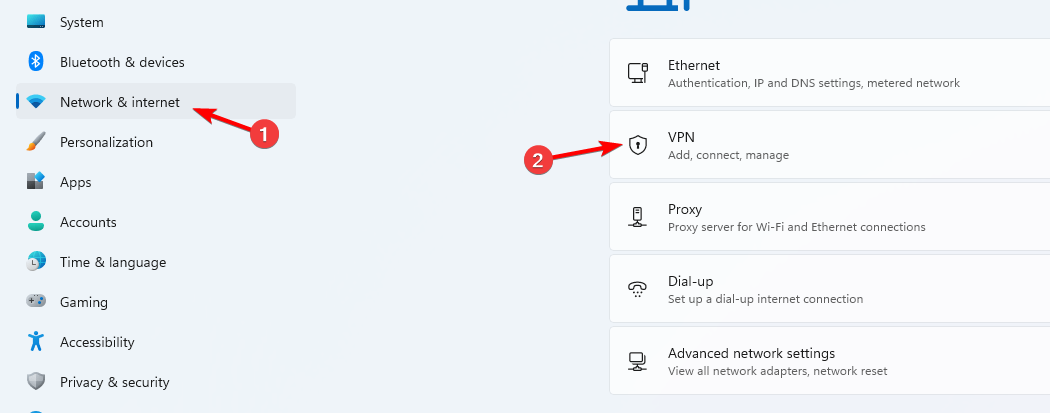- Windows 11-ში ვერტიკალური დავალების ზოლის დაყენების ფუნქცია მიუწვდომელია Microsoft-ის მიერ OS-ში განხორციელებული ახალი ცვლილებების გამო.
- მომხმარებლებს უჭირთ დავალების ზოლის მორგება მათი პრეფერენციების შესაბამისად.
- ქვემოთ ჩამოთვლილი მეთოდი ექვემდებარება ცვლილებას შემდგომი განახლებების საფუძველზე, რომლებიც გამოვა.
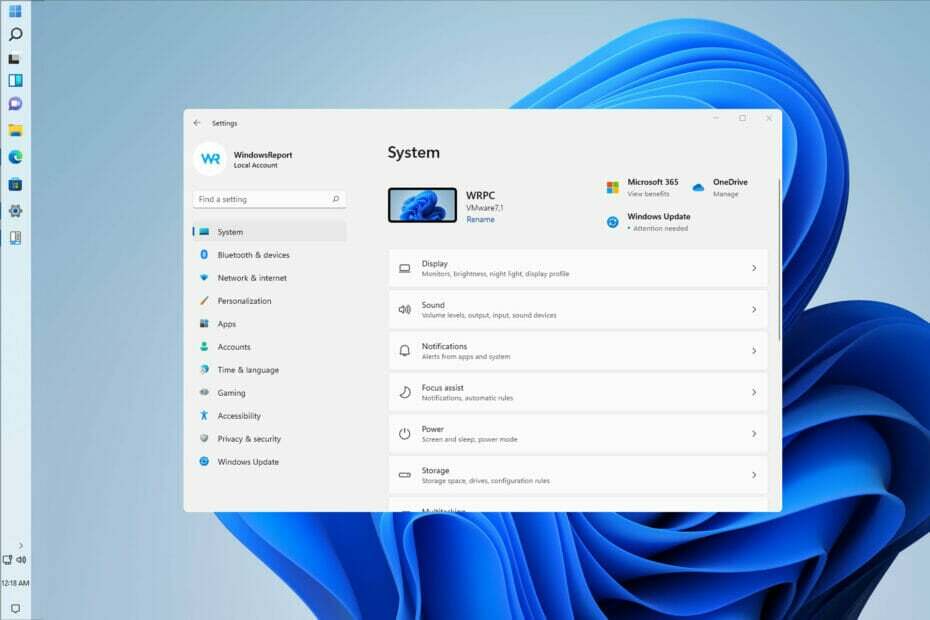
Xდააინსტალირეთ ჩამოტვირთვის ფაილზე დაწკაპუნებით
ეს პროგრამული უზრუნველყოფა გამოასწორებს კომპიუტერის გავრცელებულ შეცდომებს, დაგიცავს ფაილის დაკარგვისგან, მავნე პროგრამებისგან, ტექნიკის უკმარისობისგან და ოპტიმიზებს თქვენს კომპიუტერს მაქსიმალური მუშაობისთვის. მოაგვარეთ კომპიუტერის პრობლემები და წაშალეთ ვირუსები ახლა 3 მარტივი ნაბიჯით:
- ჩამოტვირთეთ Restoro PC Repair Tool რომელიც მოყვება დაპატენტებულ ტექნოლოგიებს (ხელმისაწვდომია პატენტი აქ).
- დააწკაპუნეთ სკანირების დაწყება იპოვონ Windows-ის პრობლემები, რამაც შეიძლება გამოიწვიოს კომპიუტერის პრობლემები.
- დააწკაპუნეთ შეკეთება ყველა პრობლემების გადასაჭრელად, რომლებიც გავლენას ახდენს თქვენი კომპიუტერის უსაფრთხოებასა და შესრულებაზე
- Restoro ჩამოტვირთულია 0 მკითხველი ამ თვეში.
Windows 11-ის გაშვების შემდეგ, მისი მომხმარებელთა ნაწილმა ჩიოდა, თუ როგორ გააერთიანა OS-მ რამდენიმე ღილაკი ამოცანების პანელში. საჩივრები ასევე დატანილია დავალების ზოლის სიმკაცრის გამო.
საბედნიეროდ, საზოგადოების ზოგიერთმა წევრმა აღმოაჩინა გზა ძველი ესთეტიკისა და ქცევის დასაბრუნებლად, ფაილების შეცვლით მთელი რიგი ხრიკებით.
ნაგულისხმევად, Windows-ის ამოცანების პანელი დაბლოკილია და მისი კონფიგურაცია შეზღუდულია. მარტივი ნაბიჯების სერიის საშუალებით შეგიძლიათ განბლოკოთ ზოლი და გახადოთ ის სრულად კონფიგურირებადი.
ქვემოთ მოყვანილი მეთოდი დადასტურებულია, რომ მუშაობს, მაგრამ შესაძლებელია, რომ ის არაეფექტური გახდეს შემდგომი განახლებების გამო.
აქვს თუ არა Windows 11-ს კონფიგურირებადი ამოცანების პანელი?
დავალების პანელი, ალბათ, ახალი ოპერაციული სისტემის ყველაზე საკამათო ელემენტია. მომხმარებლებმა არ დააფასეს Microsoft-ის რამდენიმე ცვლილება.
თუმცა, კარგი ამბავი ის არის, რომ Microsoft, როგორც ჩანს, უსმენს გამოხმაურებას. არსებობს გეგმები, რომ შეიცვალოს ერთ-ერთი ყველაზე დიდი პრეტენზია, რომელიც ხალხს ჰქონდა ამის შესახებ.
თქვენ შეძლებთ მისი მორგება და კონფიგურაცია, როგორც გსურთ, შემდგომი განახლებებით, რომლებიც განხორციელდება.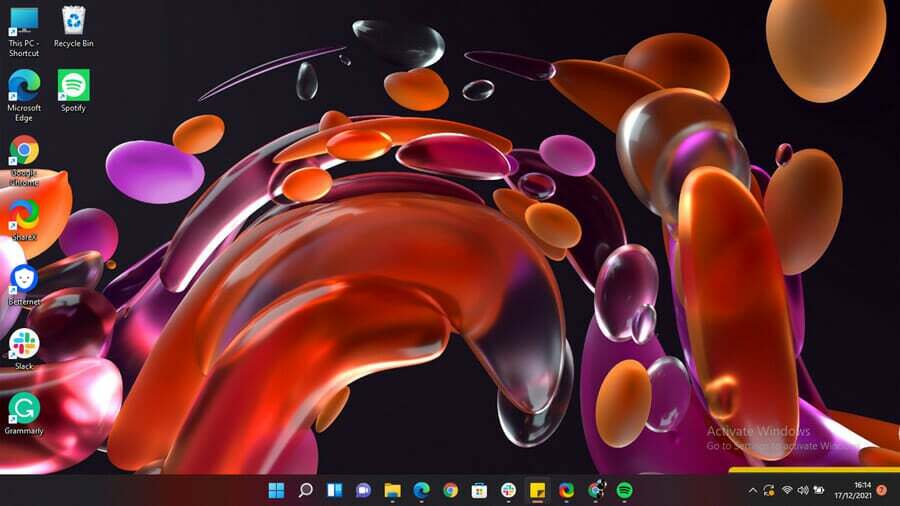
რატომ არ იმალება ჩემი Windows ამოცანების პანელი სრულ ეკრანზე?
დავალების პანელის გასააქტიურებლად, თქვენ უნდა გქონდეთ სამუშაო ზოლის ავტომატურად დამალვა დესკტოპის რეჟიმში წელს პარამეტრები ჩართულია.
მაშინაც კი, თუ ის კვლავ ჩანს სრულეკრანიან რეჟიმში, მიუხედავად თქვენი მცდელობის დამალვისა, ალბათ არის აპლიკაციები, რომლებიც გაშვებულია ფონზე, რაც ხელს უშლის მას სრულეკრანიან რეჟიმში გადასვლას. განახლებები არ არის დაინსტალირებული სისტემაში.
რა შემიძლია გავაკეთო Windows 11-ში ჩემი ვერტიკალური დავალების ზოლის დასაყენებლად?
1. ჩამოტვირთეთ და დააკონფიგურირეთ StartAllBack
- გადადით თქვენს ნაგულისხმევ ბრაუზერში და ეწვიეთ StartAllBack-ის ჩამოტვირთვის ოფიციალურ გვერდს Windows 11-ისთვის.
- შემდეგ, გააგრძელეთ და დააწკაპუნეთ ჩამოტვირთვის ღილაკი, შემდეგ დაელოდეთ ჩამოტვირთვის დასრულებას, როგორც კი ჩამოტვირთვის სწორ გვერდზე იქნებით.
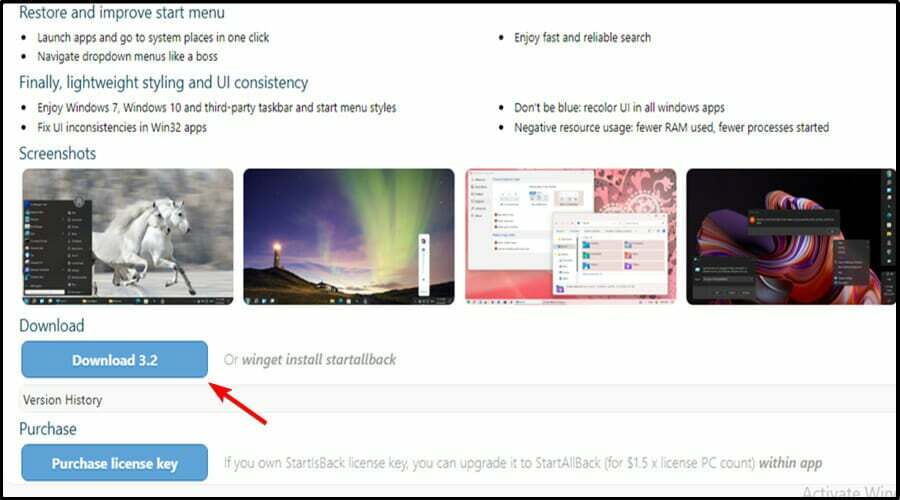
- ჩამოტვირთვის დასრულების შემდეგ, ორჯერ დააწკაპუნეთ მასზე StartAllBack შესრულებადი, რომელიც ახლახან გადმოწერეთ.
- შემდეგ ეკრანზე დააწკაპუნეთ დააინსტალირეთ ყველასთვის ან დააინსტალირე ჩემთვის.
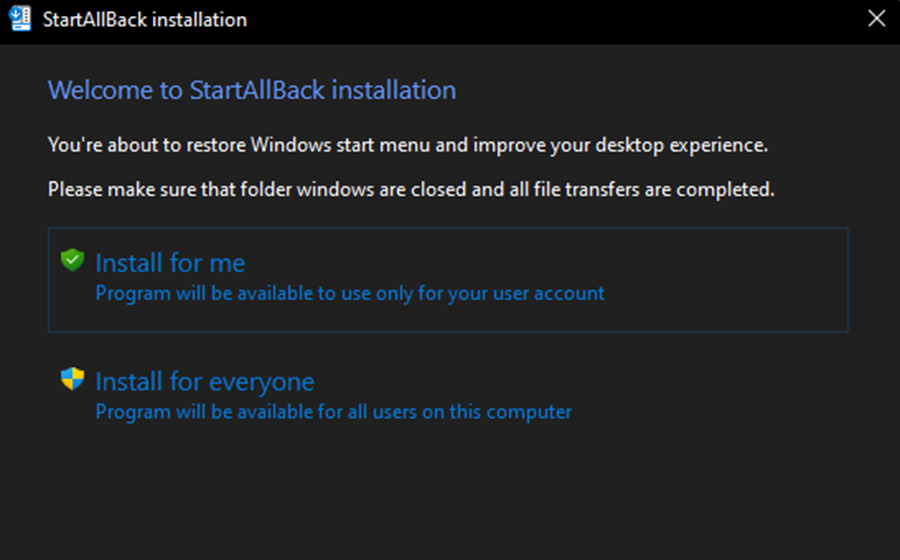
- შემდეგ, მომხმარებლის ანგარიშის კონტროლზე, დააწკაპუნეთ დიახ და დაელოდეთ ინსტალაციის დასრულებას.
- ახლა, როდესაც პროგრამა დაინსტალირებულია, დროა მისი კონფიგურაცია. ამის გაკეთების უმარტივესი გზაა StartAllBack კონფიგურაციის ოსტატიდან, რომელიც ახლახან გამოჩნდა ეკრანზე. შეგიძლიათ აირჩიოთ 3 განსხვავებული თემიდან – სათანადო 11, რაღაც 10, და რემასტერირებული 7.
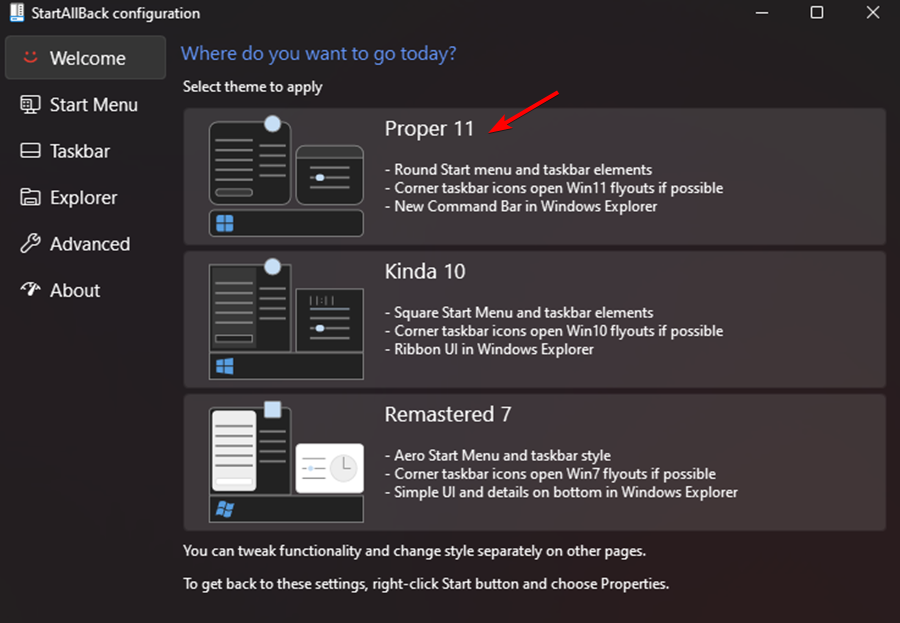
ᲨᲔᲜᲘᲨᲕᲜᲐ
განბლოკილი და არაკომბინირებული ამოცანების ზოლის რეტრო განცდის მისაღებად ერთ-ერთი საუკეთესო საშუალებაა Remastered 7 პროგრამა.
- შემდეგი, იმავე ოსტატის ფანჯრიდან, დააწკაპუნეთ დავალების პანელი ვერტიკალური მენიუდან მარცხნივ.
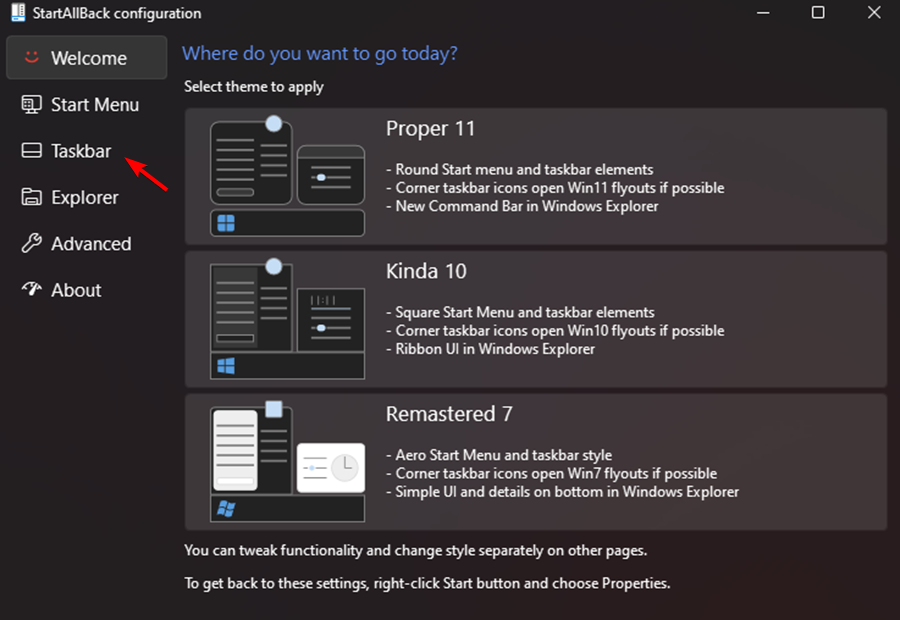
- Ერთად სამუშაო ზოლის მენიუ არჩეული, გადადით მარჯვენა პანელზე, გადადით ქვემოთ შეასწორეთ ქცევა და ზესახელმწიფოები და შეცვალეთ დააკავშირეთ დავალების ზოლის ღილაკები და მეორად დავალების ზოლებზე რომ არასოდეს.
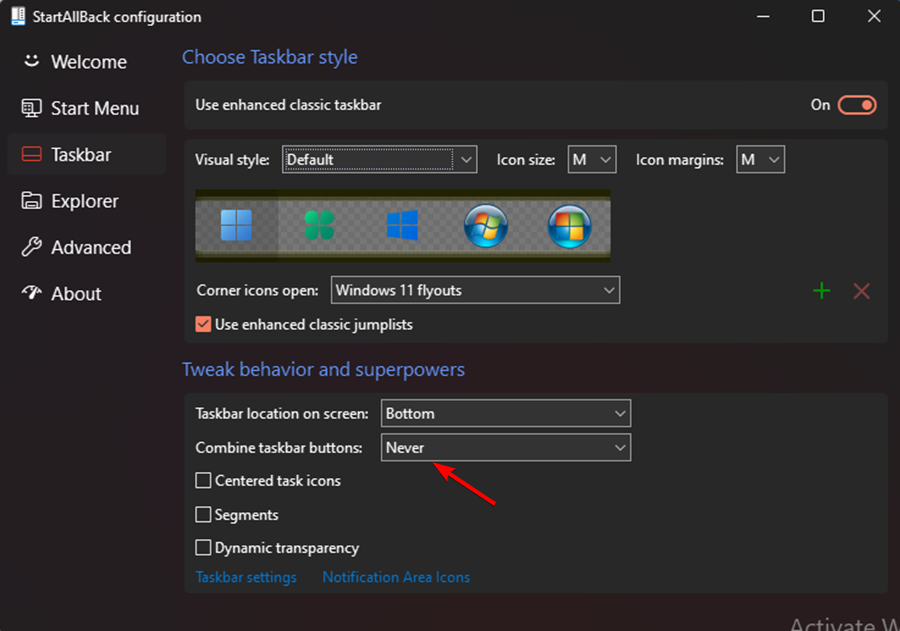
- შემდეგი, რჩება მხოლოდ ამოცანების პანელის განბლოკვა, რათა ის თავისუფლად გადაიტანოთ ეკრანის ნებისმიერ ნაწილში. ამის გაკეთება შეგიძლიათ უბრალოდ დააწკაპუნეთ თქვენი დავალების პანელზე და დააჭირეთ მასზე ჩაკეტეთ ყველა დავალების ზოლი გასახსნელად.
- თუ მიჰყევით ზემოთ მოცემულ ინსტრუქციას, წარმატებით მიაღწიეთ არაკომბინირებულ და განბლოკილ ამოცანების პანელს Windows 11-ზე.
Windows 11-ისთვის StartAll Back-ის გაშვება აადვილებს დავალების პანელის დაბრუნებას არაკომბინირებულ და განბლოკილ მდგომარეობაში, როგორც ეს იყო ოპერაციული სისტემის ადრინდელ ვერსიებში.
პროგრამულ უზრუნველყოფაზე ჩატარდა სხვადასხვა ტესტები და აღმოჩნდა, რომ ის საკმაოდ კარგად მუშაობს. გარდა ძველის დაბრუნებისა დაწყება მენიუში, შეგიძლიათ განბლოკოთ ამოცანების პანელი, რათა ის გადაიტანოთ ეკრანის ნებისმიერ ნაწილში, რომელიც გსურთ.
რატომ მოძრაობს დავალების პანელი თავისით?
ამოცანების პანელი უნდა განთავსდეს ეკრანის ბოლოში, მაგრამ ის ზოგჯერ გადადის ისეთ პოზიციაზე, რომელიც არის ცენტრიდან მიღმა, მაგალითად, მარცხენა მხარეს.
ამიტომ, ამის ყველაზე სავარაუდო ახსნა არის ის, რომ თქვენ გადაიტანეთ დავალების პანელი მის გადასატანად და დაასრულეთ სხვა რამის ნაცვლად, მაგალითად, თქვენი კომპიუტერის დესკტოპის ხატების გადატანა.
სხვა ფაქტორებმა, როგორიცაა მაუსის სხვადასხვა სახის მოძრაობა, შეიძლება გავლენა იქონიოს ამაზე. მაგალითად, თქვენს მონიტორზე მოხვედრილი შეცდომის მოძრაობამ ასევე შეიძლება გავლენა მოახდინოს დავალების ზოლის მოძრაობაზე.
თქვენ უნდა ჩაკეტოთ ამოცანების პანელი მას შემდეგ რაც დააბრუნებთ საწყის პოზიციას. ეს თავიდან აიცილებს სამუშაო ზოლის შემთხვევით გადაადგილებას მომავალში.
რატომ არის ჩემი დავალების პანელი გაყინული?
როდესაც Windows 11 დავალების ზოლი ვერ ხერხდება, შეიძლება შეხვდეთ რამდენიმე სხვადასხვა ქცევას, როგორიცაა: დავალების ზოლზე დაწკაპუნება, რომელსაც ეფექტი არ აქვს, ხატები არ ჩანს დავალების ზოლზე, ან კლავიატურის მალსახმობები არ არის სამუშაო.
Windows 11 დავალების პანელი შეიძლება გაიყინოს მრავალი მიზეზის გამო, მათ შორის ოპერაციული სისტემის არასრული განახლების, ხარვეზის განახლების პროცესი, ფაილების კორუფცია თქვენს მოწყობილობაზე ან მომხმარებლის ანგარიშებში, ან Windows-ის პრობლემა Მკვლევარი.
Windows 11-ის ვერტიკალური დავალების პანელის ეს პრობლემა შეიძლება შემაშფოთებელი იყოს. თუმცა, ვიმედოვნებთ, რომ ამ გადაწყვეტილებიდან ზოგიერთი თქვენთვის სასარგებლო იყო.
გახსოვდეთ, რომ თქვენი Windows 11 განახლებულია. ამიტომ, თუ ამ გადაწყვეტილებიდან არცერთმა არ შეიტანა რაიმე განსხვავება, შესაძლოა უახლესმა განახლებამ მოაგვაროს ეს პრობლემა.
ალტერნატიულად, მომხმარებლებმა, რომლებიც სხვა გამოწვევების წინაშე დგანან თავიანთი დავალების ზოლით, ისარგებლეს წაიკითხეთ ჩვენი სტატია იმის შესახებ, თუ როგორ უნდა დააფიქსიროთ უპასუხო დავალების პანელი Windows 10-ში (დიახ, ეს შესწორებები კვლავ ვრცელდება Windows 11 OS-ზე, მიუხედავად იმისა, რომ საუბარია Windows 10-ზე).
არაერთმა მომხმარებელმა ასევე აღმოაჩინა, რომ ამოცანების პანელი არ არის ორიენტირებული Windows 11-ში წინასწარი გადახედვისას build განახლების შემდეგ. გადახედეთ ჩვენს სახელმძღვანელოს Windows 11 ამოცანების ზოლის ამოხსნის შესახებ, რომელიც არ არის ორიენტირებული და ეს დაგეხმარებათ პრობლემის გვერდის ავლით.
ზემოაღნიშნული შესწორებები დაგეხმარათ? გაგვიზიარეთ თქვენი მოსაზრებები ჩვენთან კომენტარების განყოფილებაში ქვემოთ.